如下图所示,遇到数据中夹杂了空格的情况,该如何处理呢!
【数据中的空格如何处理 删除excel中大量多余的空格】
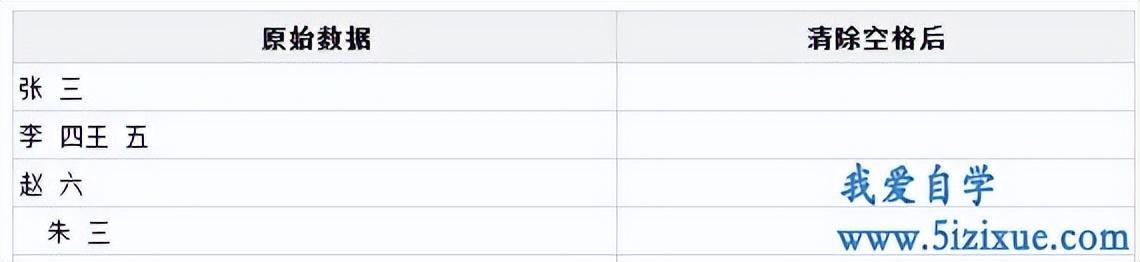
文章插图
上图所示的中文的情况,可以使用查找和替换的功能快速删除空格 。选中需要替换的数据区域,点击顶部【开始】菜单,然后在开始菜单中找到下图所示的【替换】功能 。
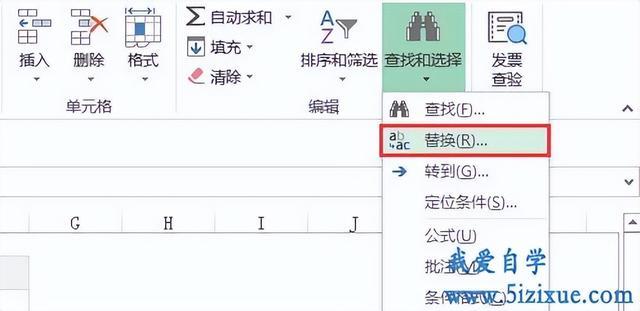
文章插图
进入查找和替换页面后,切换到替换页面,查询内容文本框输入“ ”空格,替换为后方的文本框留空 。然后点击全部替换 。

文章插图
除了通过上方的菜单进入,也可以通过快捷键 CTRL+F 调出查找和替换页面 。下图是原生数据和删除空格后的数据样式对比
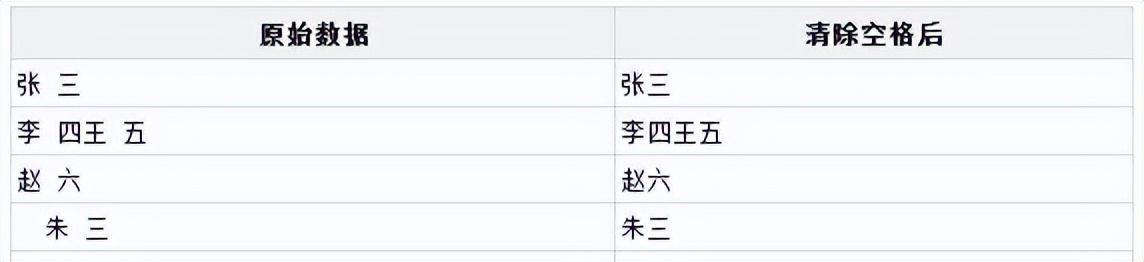
文章插图
有的情况也可以用 trim 函数(删除文本中的空格),该函数除了单词之间的单个空格外,将清除文本中所有的空格,不足的是仍然会保留一个空格 。如果遇到类似 0 1 0 0 0 0 0 3 0 0 0 0 0 0 0 2 0 0 0 0 0 1 0 0 0 这样的数据,需要清除空格时该怎么处理呢!还能用替换和 trim 函数吗?
- 苹果清理占用空间的方法 iphone如何清理app缓存数据
- 五险二金指的是哪两金
- 拆迁补偿中的重置价是什么
- 详解无线网络分频器的作用及原理 分频器在无线网络中的作用
- 剪接视频需要用哪个软件 苹果手机如何剪辑视频中的一段
- 安卓手机短信删除恢复软件 真正免费的数据恢复app分享
- ProgramFiles是什么意思?解析Windows操作系统中的常见文件夹名称含义
- 晚上吃啥减肥最快?
- 婚姻中的三观是哪三观 三观不同的人能结婚吗
- 怎样恢复我和某个人的聊天记录 微信数据丢失怎么恢复原来的微信
